
İçindekiler:
- Yazar John Day [email protected].
- Public 2024-01-30 13:17.
- Son düzenleme 2025-01-23 15:13.
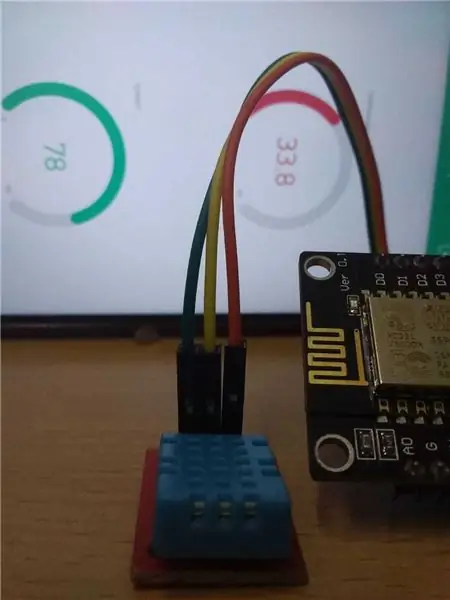
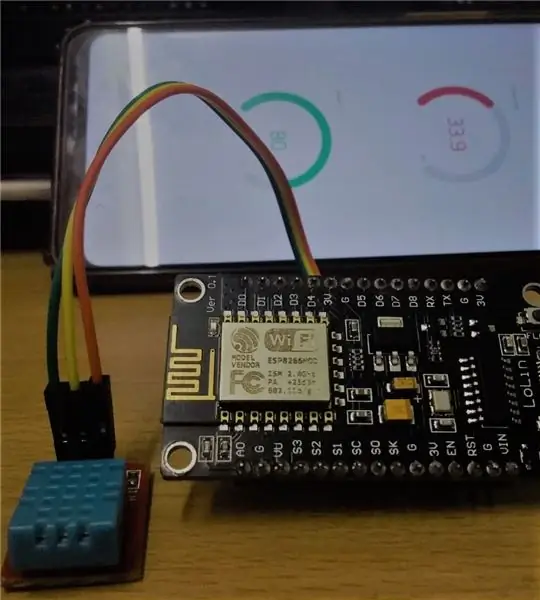
Merhaba millet
Bu talimatta, Node MCU ve BLYNK uygulamasını kullanarak DHT11-Sıcaklık ve Nem sensörünü kullanarak atmosferin sıcaklığını ve nemini nasıl elde edeceğimizi öğrenelim.
Adım 1: Bileşenler Gerektirir



Donanım:
- Düğüm MCU Mikro Denetleyici
- DHT11 sensörü (Sıcaklık ve nem)
- Dişi - Dişi atlama telleri (3 adet)
Yazılım:
- Arduino IDE'si
- BLYNK Android Uygulaması
Adım 2: Devre Şeması
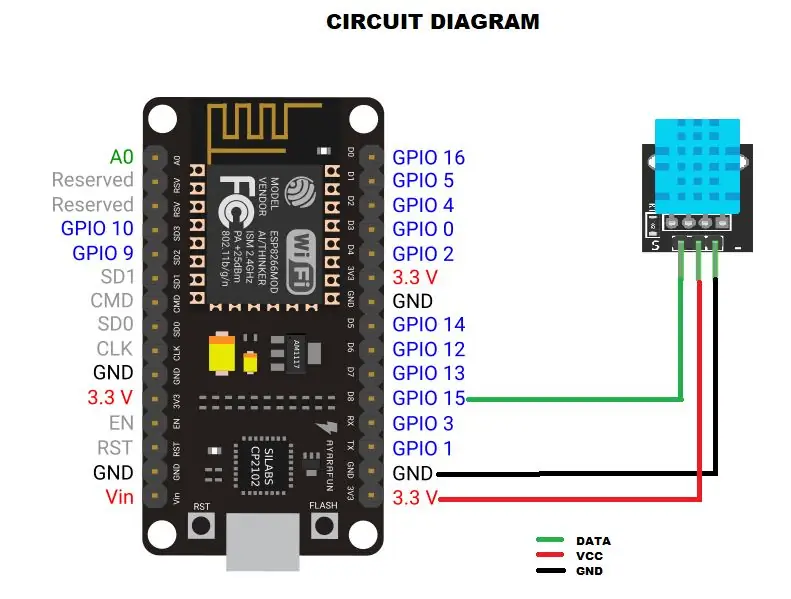
GPIO15 pimini (D8) DHT11'in "S" pimine (sinyal pimi) bağlayın
VCC'yi DHT11'in Orta pimine bağlayın
GND'yi DHT1'in " - " pinine bağlayın
Adım 3: Kod
Düğüm MCU'nuza eklediğim Aşağıdaki Kodu (DTH11blynk.ino) yükleyin.
Ondan önce NODE MCU ve Blynk Libraries yoksa.
Önce Eklemek için bu adımları izleyin.
Adım 1:bağlantıları ayrı ayrı tıklayın
Blynk için BLYNK KÜTÜPHANESİ
github.com/esp8266/Arduino.git Düğüm MCU'su için
DHT sensörleri için DHT sensör Kitaplığı
SimpleTime.h için SimpleTime Kitaplığı
zip dosyaları indirilecektir. (Düğüm mcu için Klonla veya indir düğmesine tıklayın ve zip dosyasını indirin)
Adım 2: Sketch ->Libraries ->Add zip library -> yeni bir pencere açılacaktır.
Adım 3:İndirilen kütüphaneleri arayın ve aç'a tıklayın. Kütüphane eklenecektir.
4. Adım: Blynk Uygulaması
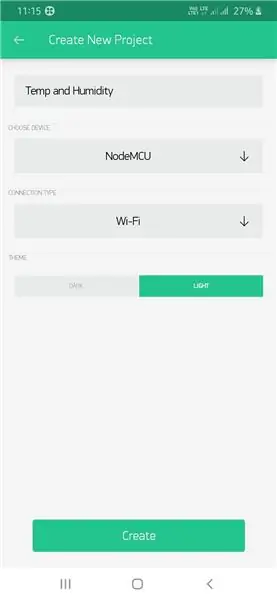
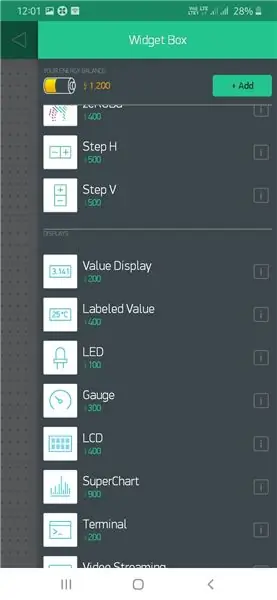
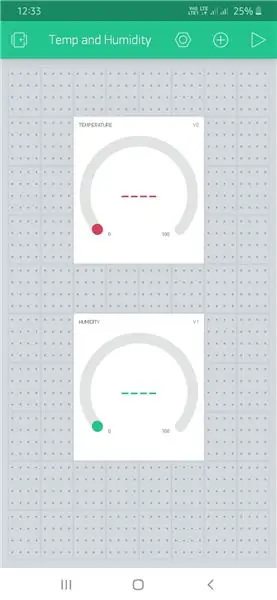
- Gmail ile giriş yapın
- Yeni proje oluştur'a tıklayın Bir proje adı yazın ve düğüm MCU panosunu seçin
- Yazar belirteci Gmail'inize gönderilecektir.
-
Yeni pencerede + simgesine tıklayın ve "Gösterge" yi seçin
- Göstergeye tıklayın,
- Pimi V0 (Sanal pim) ve Başlığı SICAKLIK olarak ayarlayın.
- Okuma hızını 1 SEC olarak ayarlayın
-
Yine başka bir Gösterge ekleyin
- Pimi V1 (Sanal pim) ve Başlığı NEM olarak ayarlayın.
- Okuma hızını 1 SEC olarak ayarlayın
- Geri düğmesine tıklayın ve Blynk Uygulamanız hazır olacaktır.
- Mobil Etkin noktanızı AÇIN.
- Cep telefonunuzda Verileri (İnternet) AÇIK tutun.
- Project widowNow'daki Oynat düğmesine tıklayın,
- Üstteki Pano simgesine tıklayın.
- Düğüm MCU'nuz Telefonunuza bağlanacaktır.
Adım 5: Çalışıyor !!
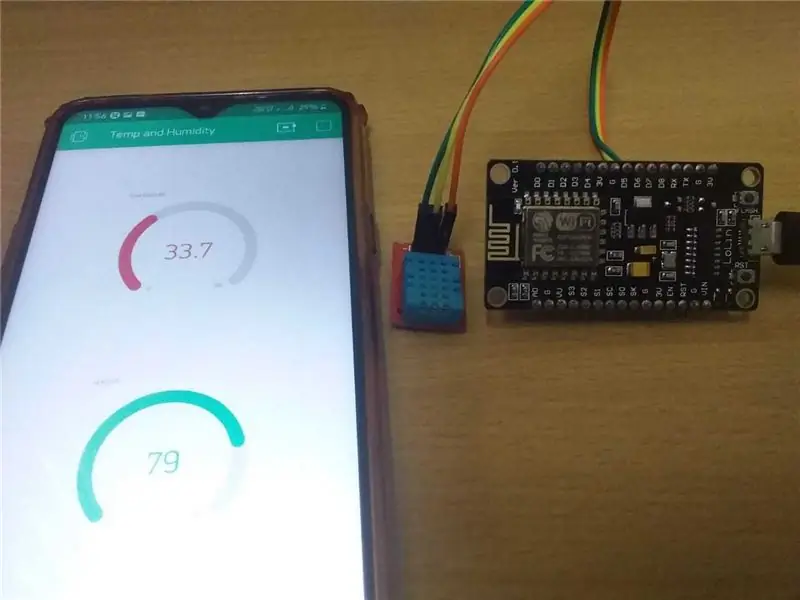
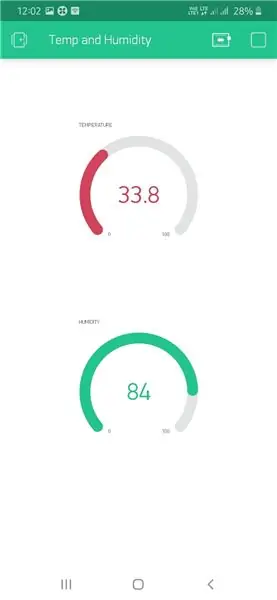
Telefonunuzun mobil Bağlantı Noktasını AÇIN.
Node mcu'nun Telefonunuza bağlanması için 1 dakika bekleyin
blynk uygulamasını açın ve telefonunuzdaki Sıcaklık ve Nem değerlerinin canlı akışını görebilirsiniz.
Önerilen:
ESP8266 ve AskSensors IoT Platformunu Kullanarak DHT Sıcaklık ve Nem İzleme: 8 Adım

ESP8266 ve AskSensors IoT Platformunu Kullanarak DHT Sıcaklık ve Nem İzleme: Önceki bir talimatta, ESP8266 nodeMCU ve AskSensors IoT platformuna başlamak için adım adım bir kılavuz sundum.Bu eğitimde, bir DHT11 sensörünü bağlıyorum MCU düğümüne. DHT11, yaygın olarak kullanılan bir Sıcaklık ve nem
ESP-01 & DHT ve AskSensors Bulutunu Kullanarak Sıcaklık ve Nem İzleme: 8 Adım

ESP-01 & DHT ve AskSensors Bulutunu Kullanarak Sıcaklık ve Nem İzleme: Bu talimatta, IOT-MCU/ESP-01-DHT11 kartını ve AskSensors IoT Platformunu kullanarak sıcaklık ve nem ölçümlerinin nasıl izleneceğini öğreneceğiz. .Bu uygulama için IOT-MCU ESP-01-DHT11 modülünü seçiyorum çünkü
Blynk Kullanarak Sıcaklık ve Nem İzleme: 6 Adım

Blynk Kullanarak Sıcaklık ve Nem İzleme: Bu eğitimde, DHT11 kullanarak Sıcaklık ve Nem İzlemeye gideceğiz ve bu Eğitim için Gerekli Blynk Bileşenlerini kullanarak Verileri buluta göndereceğiz: Arduino UnoDHT11 Sıcaklık ve Nem SensörüESP8266-01 WiFi Modülü
AWS-ESP32 kullanarak-Sıcaklık-ve-Nem İzleme: 8 Adım

AWS-ESP32 kullanarak-Sıcaklık-ve-Nem-İzleme: Bu eğitimde, Sıcaklık ve nem sensörünü kullanarak farklı sıcaklık ve nem verilerini ölçeceğiz. Bu verileri AWS'ye nasıl göndereceğinizi de öğreneceksiniz
SHT25 ve Arduino Nano Kullanarak Sıcaklık ve Nem İzleme: 5 Adım

SHT25 ve Arduino Nano Kullanarak Sıcaklık ve Nem İzleme: Son zamanlarda sıcaklık ve nem izleme gerektiren çeşitli projeler üzerinde çalıştık ve daha sonra bu iki parametrenin bir sistemin çalışma verimliliğini tahmin etmede gerçekten çok önemli bir rol oynadığını fark ettik. Hem sanayide
